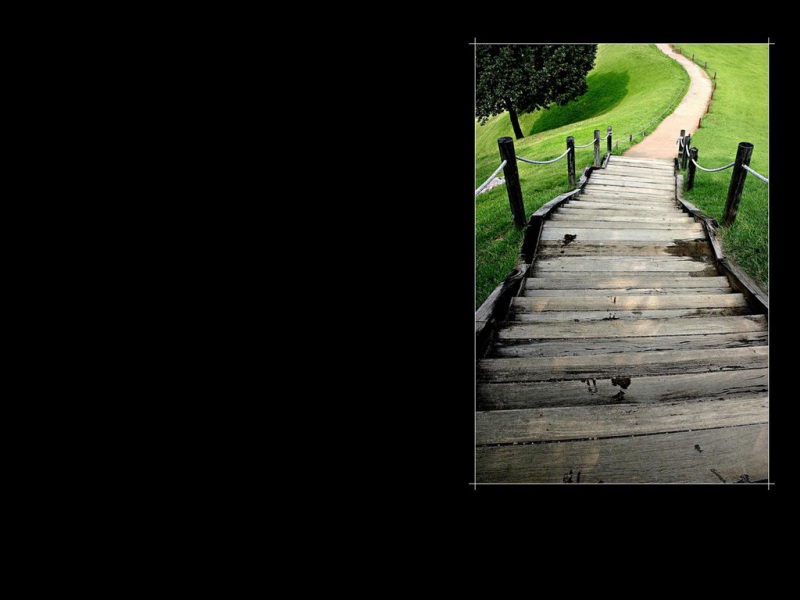【问题描述】
Excel单元格里面的数字的左上角出现绿色的小三角形符号,会影响我们进行公式求和或者其他公式的使用,那么怎样去掉这些小三角形符号呢?
【问题分析】
我们可以将需要去掉三角形符号的单元格选中,选择“转换为数值”选项即可。
【解决方法】
1、首先我们先打开有出现这种情况的excel表格,如图就是有这种情况的文档。
2、打开文档之后,随便单击一个单元格,会看到一个黄色标识的提示符,把鼠标移到黄色标识符会出现一个黑色的三角形符号,如图所示:
3、单击黑色的三角符号,会出现几个选项,这时我们选择“转换为数值”选项,单击之后会发现之前的那个绿色的三角符号不见了,这说明这个单元格的数字已转换成正常的数值格式了。
那么如何批量操作,批量去掉单元格的绿色三角符呢?首先,我们将所有有绿色三角符号的单元格选上,如图:
这时会发现,在右上角依然会出现黄色的标识符,这时我们只需要根据上面的方法操作就可以了。